【利用手順】 DivX for Macのプロガイド
DivX形式のビデオをダウンロードし、見たいと思っているのに、Macのデフォルトのメディアプレーヤーがサポートしていない時がないでしょうか?
でも問題ございません。このチュートリアルでは、Mac用のDivXとそれに代わる最高のソフト「HitPaw Video Converter」について、必要なことをすべて説明します。
Part1.DivX Player for Macとは?
DivX Player for Macは、Macオペレーティングシステム用に特別に設計されたメディアプレーヤーソフトウェアです。様々なファイル形式のビデオを再生、変換、ストリーミングする優れたオプションであり、Macユーザーの間で広く普及しています。
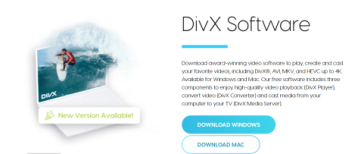
IMAC用divxの特筆すべき機能には次のようなものがあります:
- HDビデオの高画質再生
- DivX、AVI、MKV、MP4、MOVを含む複数のビデオフォーマットを再生する能力
- スムーズでシームレスなビデオストリーミング
- サラウンド・サウンド・サポートやカスタマイズ可能なイコライザーなどの高度なオーディオ機能
- 簡単なナビゲーションと直感的なコントロールを備えたユーザーフレンドリーなインターフェース
DivX Player for Macの使い方
MacでDivX Playerを使用するには、以下の簡単な手順に従ってください:
Step 1 公式サイトからDivX Playerをダウンロードしてインストールします。

Step 2 ソフトウェアを開き、メニューバーの「File」タブをクリックします。
Step 3 「Open File」を選択し、再生したいDivXビデオを選択します。または、ビデオをプレーヤーにドラッグ&ドロップすることもできます。ビデオはすぐに再生し始められます。

注: DivXプレーヤーは主にDivX動画と他のサポートされた形式を再生するために設計されたメディアプレーヤーです。しかし、DivXを他の形式に変換したり、他の動画をDivXに変換したりする場合は、他の専門的なソフトウェアを利用する必要があります。
Part2.Mac用DivXプレーヤーの最高の代替 - HitPaw Video Converter
DivX Playerは動画再生に最適ですが、動画をダウンロードして変換する必要もあります。そこでHitPaw Movie converterの出番です。
強力な機能とユーザーフレンドリーなインターフェイスを備えたMac用のDivX Playerの最高の代替ソフトです。オフラインで動画をダウンロードできるだけでなく、簡単にDivX動画形式を変換することもできます!
なぜHitPaw Movie converterは「DivXプレーヤー」に代わる最高のソフトなのか
- DivXを含む幅広いビデオフォーマットに対応
- ビデオの品質を損なうことなく高品質に変換
- バッチ変換機能により、一度に複数の動画を変換
- カスタマイズと強化のためのビデオエディタを内蔵
- ドラッグ&ドロップで簡単操作
HitPaw Movie converterを使ってDivXを再生する手順
- Step 1 HitPaw Movie converterをダウンロードしてインストールします。ダウンロードしたら、インストーラーを実行し、画面の指示に従ってソフトウェアをパソコンにインストールします。
- Step 2 DivX動画の再生アドレスをコピーして、HitPaw Movie converterを開いたら、プログラムは自動的にアドレスを貼り付けて、「Download」をクリックします。
- Step 3 ダウンロードが完了したら、ビデオのサムネイルにカーソルを合わせると、その上に再生アイコンが表示されます。この再生アイコンをクリックして、アプリケーションのインターフェイス内で直接DivXビデオの再生を開始するか、それをダウンロードしてください。


HitPaw Movie converterでDivXを変換する手順
- Step 1 ソフトウェアのメインインターフェイスで「Convert」オプションをクリックします。それから、「Add Files」ボタンをクリックしてDivXビデオを追加するか、または単にファイルをソフトウェアにドラッグアンドドロップすることができます。
- Step 2 動画を追加した後、設定の「Output format」から出力形式を選択できます。HitPaw Movie converterは幅広い形式をサポートしているので、デバイスに最適な形式を選択できます。
- Step 3 出力形式を選択したら、保存先フォルダも選択できます。そして、「Convert All」ボタンをクリックして変換プロセスを開始します。このソフトは数秒以内にDivX動画を希望する形式に変換します。



Part3.DivX for Macのよくある質問
Q1 DivXはコーデックですか?
A1 はい、DivXは、品質を損なうことなく大きなビデオファイルを圧縮するために使用される一般的なビデオコーデックです。
Q2 DivXオーディオが動作しないのはなぜですか?
A2 DivXコーデックが古いか、オーディオドライバが不足している可能性があります。更新するか、HitPaw Video Converterのような別のメディアプレーヤーを使ってみてください。
Q3 DivXをMP4に変換できますか?
A3 DivXをMP4に変換するには、これらの形式をサポートする別のビデオ変換ソフトウェアを使用することができます。
最後に
DivX Player は動画の再生と変換に最適なソフトですが、すべての動画形式に対応しているわけではありません。手間がかからず、多機能な体験のために、HitPaw Video Converterを使うことを強くおすすめします。
DivX形式や他の形式にも対応しています。今すぐHitPaw Movie converterをダウンロードして、Macでシームレスな動画再生と変換を楽しみましょう。

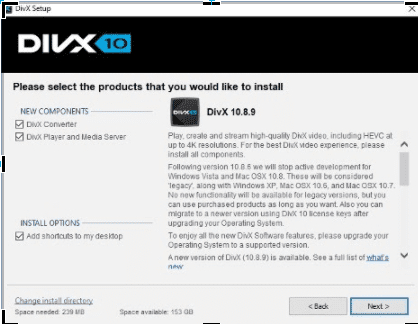
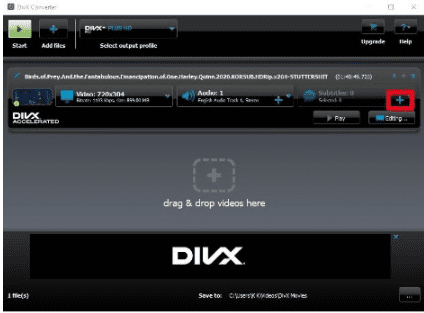










ホーム > Video Tips > 【利用手順】 DivX for Macのプロガイド
「評価」をお選びください:
松井祐介
編集長
フリーランスとして5年以上働いています。新しいことや最新の知識を見つけたときは、いつも感動します。人生は無限だと思いますが、私はその無限を知りません。
すべての記事を表示コメントを書く
製品また記事に関するコメントを書きましょう。